Outlook365で「メールボックスがいっぱい」と出た原因と対処法!オンラインアーカイブで容量を空けるコツ

ある日、ITにあまり詳しくない同僚から相談を受けました。「Outlook365を開いたら『メールボックスがいっぱい』って出て、メールが送れないんだけど…」と困った様子。
普段はメールを送るくらいしか使っていない人で、古いメールの整理や設定には慣れていません。
最初は「古いメールを削除すればいいのでは?」と考えたようですが、重要なメールも多く、どれを消していいか分からないとのこと。そこで私は、Outlook365のオンラインアーカイブ機能を使って容量を空ける方法を教えることにしました。
同僚は「難しそう…」と少し不安そうでしたが、一緒に手順を確認しながら操作してみると、意外と簡単にできました。数分で古いメールをアーカイブに移動でき、受信トレイの容量も空き、Outlook365の動作も軽くなったので、同僚もほっとした様子でした。
この経験をもとに、ITに詳しくない人でもオンラインアーカイブを使えるように、初心者向けにわかりやすく解説します。
オンラインアーカイブとは何か?
簡単に言うと、古いメールを別の「倉庫」に移して、受信トレイの容量を空ける機能です。
イメージとしては、スマホの写真をクラウドに移すようなもの。削除するわけではなく、必要になったらいつでも取り出せます。
Outlook365には通常の受信トレイや送信済みアイテムとは別に、オンラインアーカイブ用のフォルダがあります。ここに古いメールを移すことで、メールボックスの上限に達する心配がなくなります。
ポイントは、アーカイブしたメールも検索や閲覧がそのまま可能なことです。「消えちゃった?」という不安がないのは、初心者には大きな安心材料です。
オンラインアーカイブを使用するメリット
実際に同僚に教えながら感じたメリットは次の通りです。
- Outlook365が軽くなる
メールが多いと起動や検索に時間がかかりますが、アーカイブに移すだけでサクサク動くようになります。 - 大事なメールを削除せずに保管できる
「消してしまって後で困る」という心配がなくなります。 - 自動整理ができる
「1年以上前のメールを自動でアーカイブ」といった設定が可能で、手作業の手間が減ります。
同僚も「削除しなくていいのが安心」と喜んでいました。
具体的な参加手順
Outlook365(Microsoft 365 デスクトップ版)を例に、同僚と一緒にやった手順です。
※ 画像上の赤枠は説明のために付与しています。
※ 画像を選択すると拡大表示できます。
通常通り起動します。
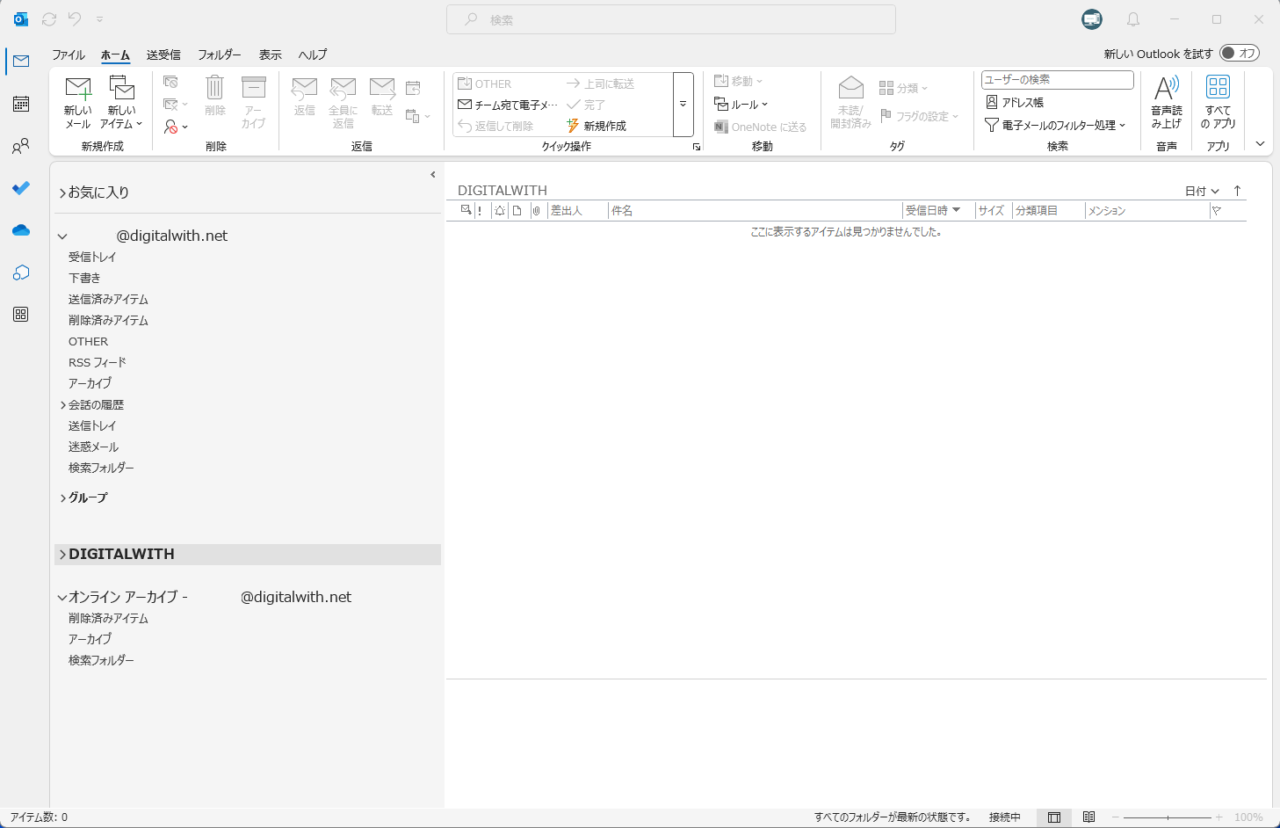
見当たらない場合は、社内のIT担当者に有効化を依頼します。
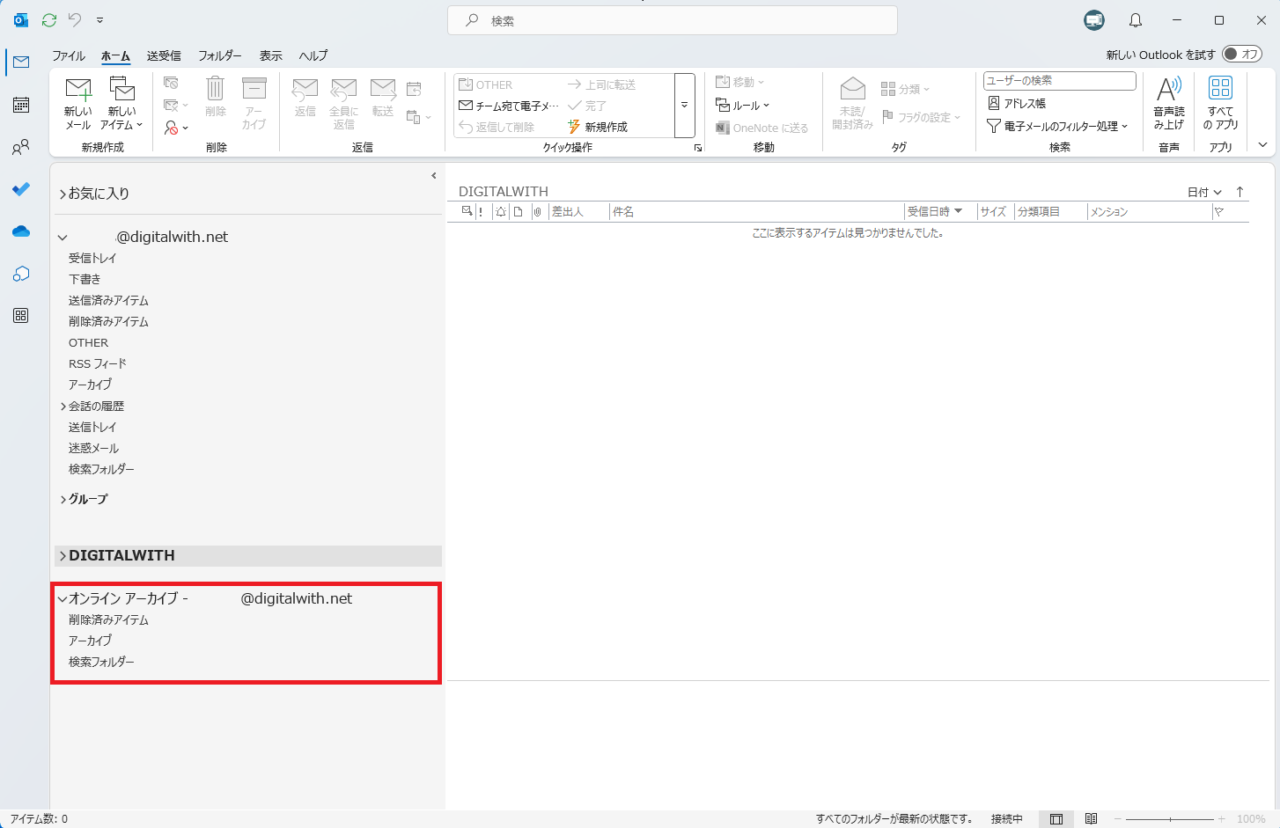
受信トレイや送信済みアイテムから、古いメールを選びます。Ctrlキーで複数選択もできます。
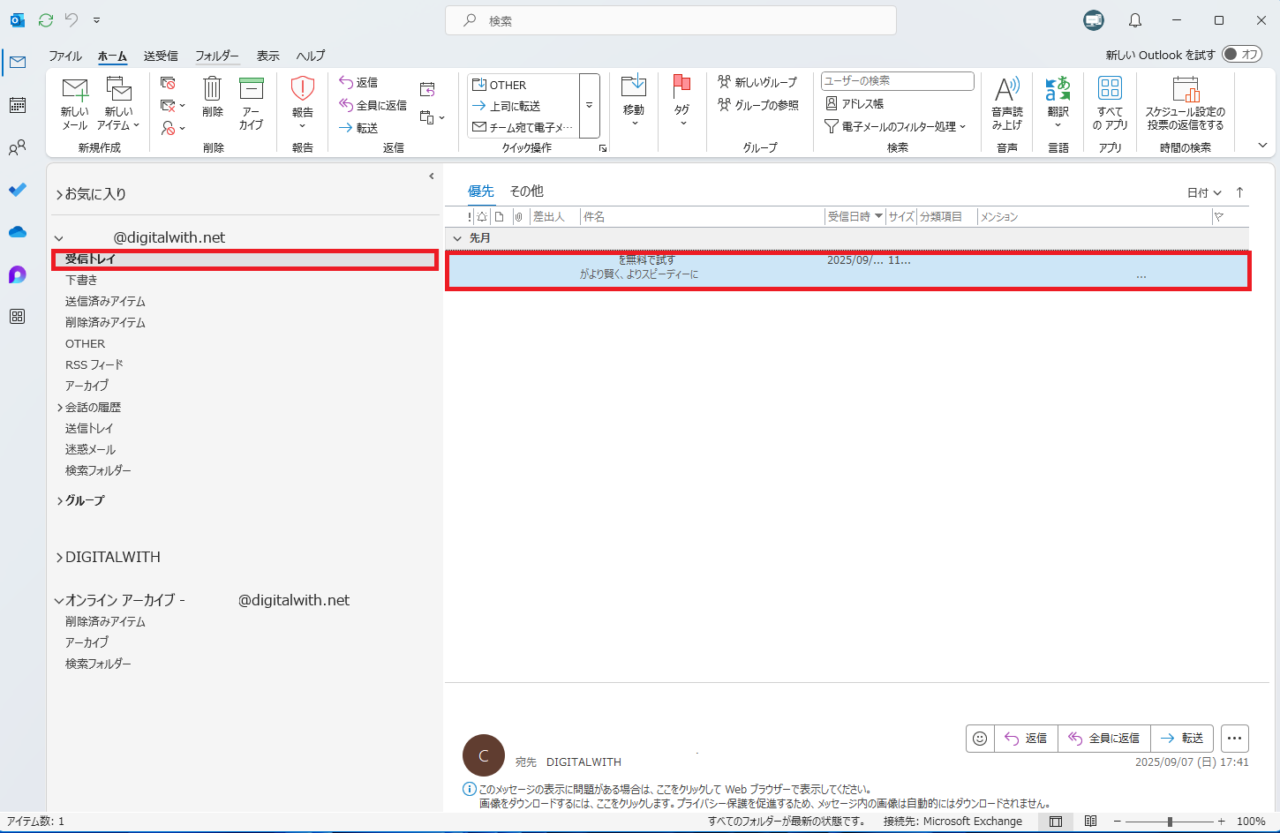
選択したメールを右クリック → 「移動」 → 「その他のフォルダー」を選択します。
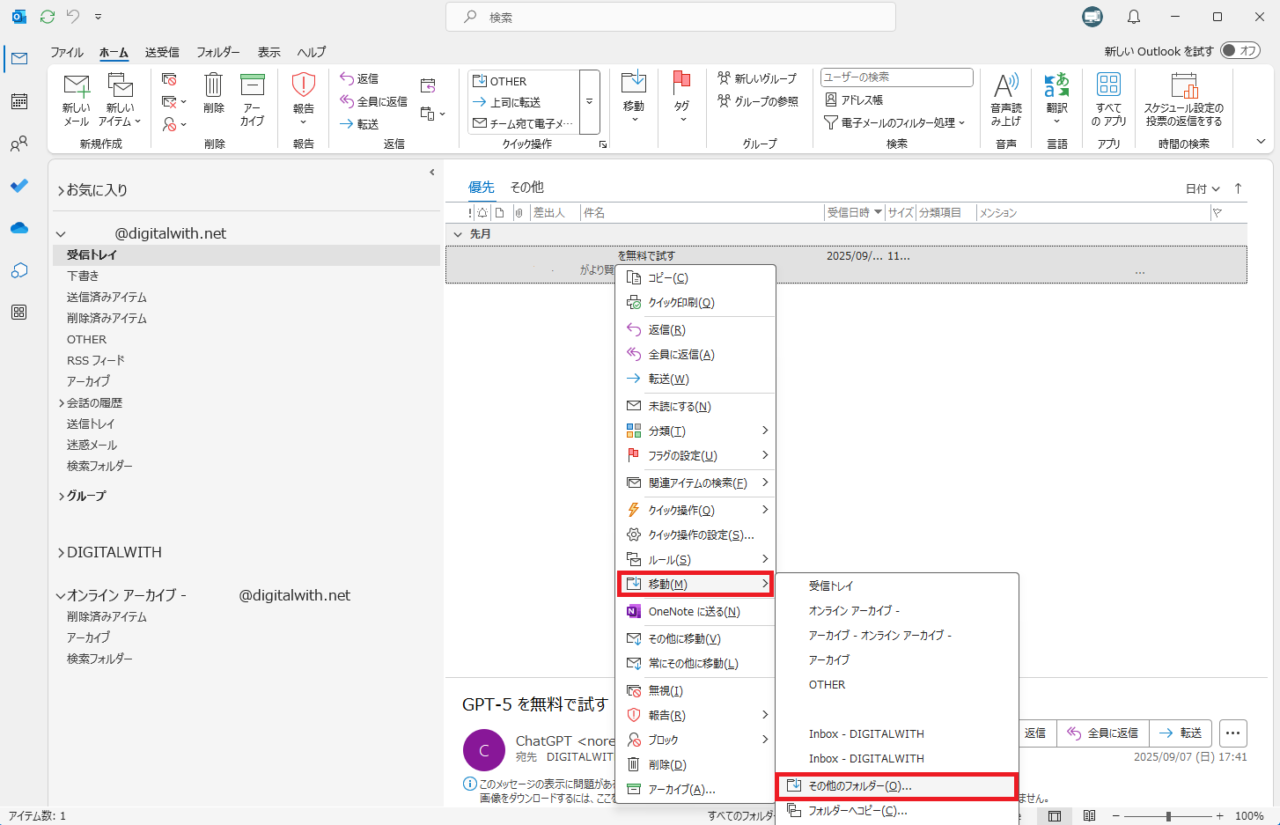
オンラインアーカイブ配下の「アーカイブ」を選択して、「OK」ボタンを選択します。
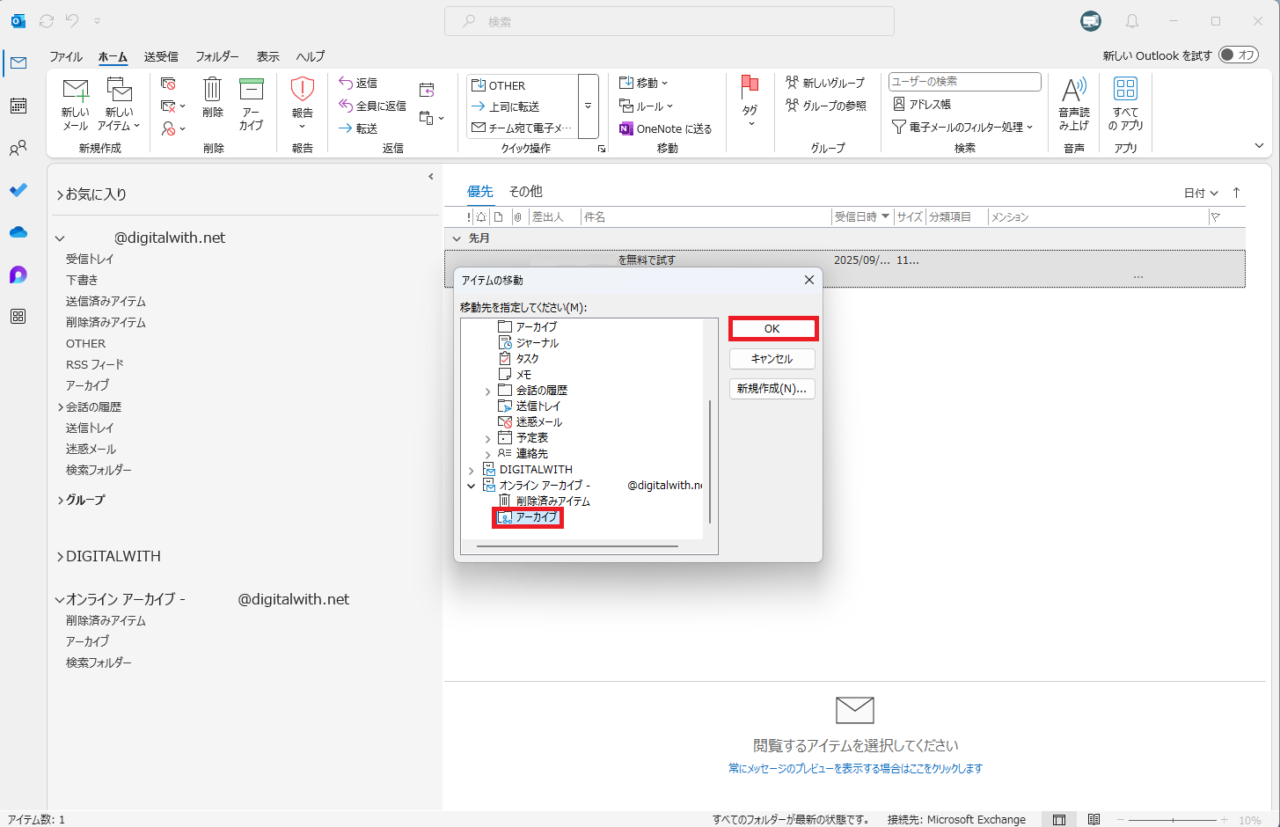
同僚も「え、これだけでいいの?」と驚いていました。IT経験が少なくても、迷わず設定できるのが嬉しいポイントです。
トラブルシューティング(Q&A形式)
- オンラインアーカイブが表示されない
-
Microsoft365の管理者が有効にしていない可能性があります。社内IT部門に相談しましょう。
- アーカイブしたメールは消えるの?
-
消えません。フォルダに移動するだけで、検索や閲覧が可能です。
- 容量に制限はある?
-
Microsoft 365ではかなり大きな容量が使えます。通常のメールボックスよりも安心です。
- 元の受信トレイに戻せる?
-
ドラッグ&ドロップで簡単に戻せます。
実際に使ってみた感想
同僚は最初「難しそう」と不安がっていましたが、操作してみると簡単にアーカイブできたので安心した様子でした。
IT経験が少ない人でも使えるという点は、教える側としても嬉しい発見です。
便利だった点は、Outlook365の動作が軽くなることと、メールを削除せずに整理できること。
気になった点は、オフラインではアーカイブメールが開けないことですが、普段はほとんど問題にならない程度です。
まとめ
Outlook365で「メールボックスがいっぱい」と出た原因と対処法!オンラインアーカイブで容量を空けるコツについて紹介させて頂きました。
Outlook365で容量不足に悩んでいるなら、オンラインアーカイブは絶対に使うべき機能です。
- 削除せずに容量を空けられる
- 検索やアクセスもそのまま
- 初心者でも数分で設定できる
「古いメールを安全に整理したい」「Outlook365を快適に使いたい」
そんな人に特におすすめの方法です。同僚もすぐに使えるようになり、作業がぐっと楽になりました。









コメント